Como usar o lightroom no celular? Se você é parte da maioria que prefere fazer tudo pelo smartphone atualmente, certamente já se perguntou isso.
Como fotógrafo profissional, você certamente já conhece o Adobe Lightroom. O programa é muito útil para o pós processamento e organização do seu trabalho.
No entanto, cada vez menos pessoas possuem um desktop ou notebook disponível. A grande maioria tem trocado esses dispositivos pelas opções móveis, como tablets e smartphones.
Mas ainda é possível aproveitar as vantagens do Lightroom no celular? Bem, por sorte, o Lightroom conta com uma versão mobile.
Quer aprender mais sobre o Lightroom no geral? Que tal conferir nossa seleção de tutoriais nesse outro artigo?
Índice
- Quais são as vantagens de utilizar o Lightroom Mobile
- Todas as funcionalidades do Lightroom estão disponíveis pelo celular?
- Quanto custa usar o Lightroom pelo celular?
- Como usar o Lightroom no celular: passo a passo
- Como usar presets no lightroom no celular
- Dicas para usar o Lightroom pelo celular
- Conclusão
O que é o Lightroom Mobile?
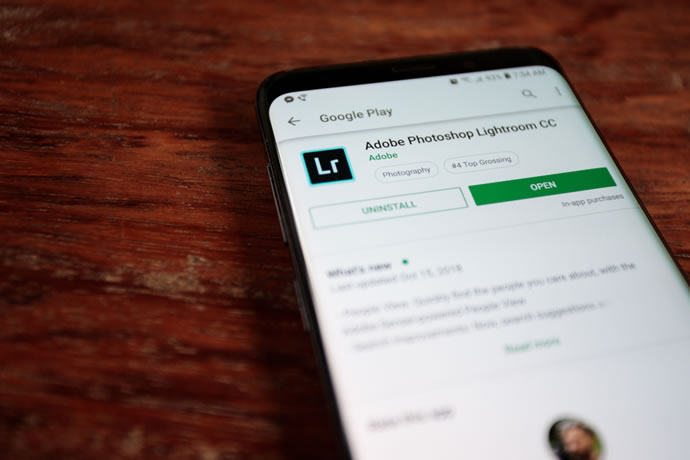
O que é o Lightroom Mobile?
O Lightroom Mobile é uma versão mais leve, desenhada para rodar em smartphones e tablets, do software de pós processamento de fotografia da Adobe.
Você pode conhecer a versão para desktop nesse link, ou fazer o download gratuito do aplicativo para Android e Iphone.
É interessante destacar que, apesar do download e uso gratuito, é possível contratar uma licença do aplicativo para liberar mais funcionalidades.
Quais são as vantagens de utilizar o Lightroom Mobile
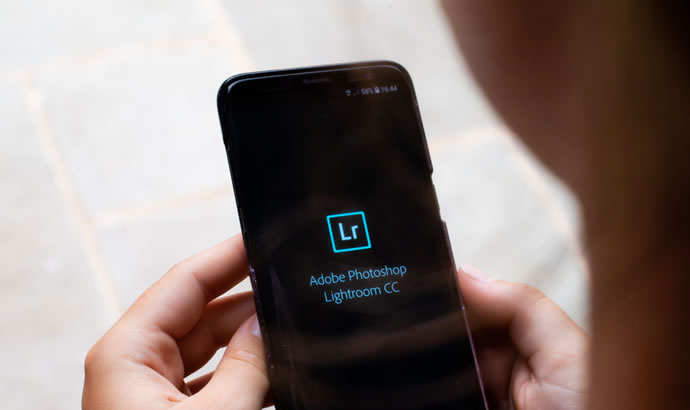
Quais são as vantagens de utilizar o Lightroom Mobile
Um dos benefícios mais claros de utilizar o Lightroom para celular é a mobilidade. Com o aplicativo, você pode editar e exportar suas fotos diretamente de smartphones ou tablets.
O aplicativo traz opções de edição avançadas e detalhadas. No entanto, tudo é feito a partir de uma interface simples de usar.
Essa é a solução perfeita para fotógrafos que estão planejando abandonar o desktop — como a maioria das pessoas já está fazendo. O Lightroom mobile possibilita o pós processamento das fotos, inclusive de arquivos RAW.
Todas as funcionalidades do Lightroom estão disponíveis pelo celular?
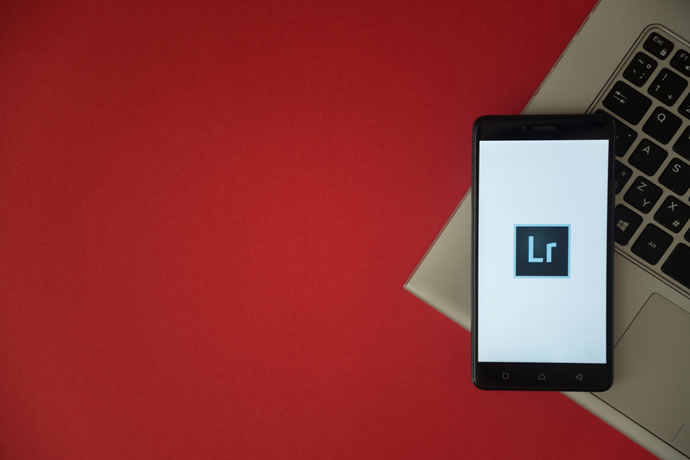
Todas as funcionalidades do Lightroom estão disponíveis pelo celular?
Devido às diferenças de arquitetura e experiência do usuário, algumas funções são apresentadas de maneira um pouco diferente. Mas, no geral, podemos dizer que você pode fazer no Lightroom mobile tudo que faz no software para desktop.
O aplicativo traz, também, a função de sincronização de dispositivos. Isso significa que, se você já utiliza a versão tradicional do Lightroom, pode sincronizar seus arquivos, presets e trabalhos sem nenhum problema.
Confira alguns destaques entre as funcionalidades do lightroom no celular:
- Processar e editar arquivos RAW, inclusive os capturados por smartphones de modelos compatíveis;
- Cortar, modificar o tamanho e rotacionar as imagens;
- Aplicar filtros pré-definidos do aplicativo;
- Baixar e configurar presets personalizados;
- Criar, editar e organizar metadados da imagem;
- Ajustes de níveis, contraste, cor e iluminação avançados;
- Opção de ajustar as fotos com o slider ou com o sistema avançado de curvas;
- Diversas opções para o balanço de branco;
- Ajustes independentes de tom, saturação e luminosidade das cores;
- Conferir antes e depois da imagem;
- Histórico de edições, permitindo desfazer e refazer ações;
- Sincronização completa com o aplicativo para desktop e versão web do Lightroom CC.
Quanto custa usar o Lightroom pelo celular?
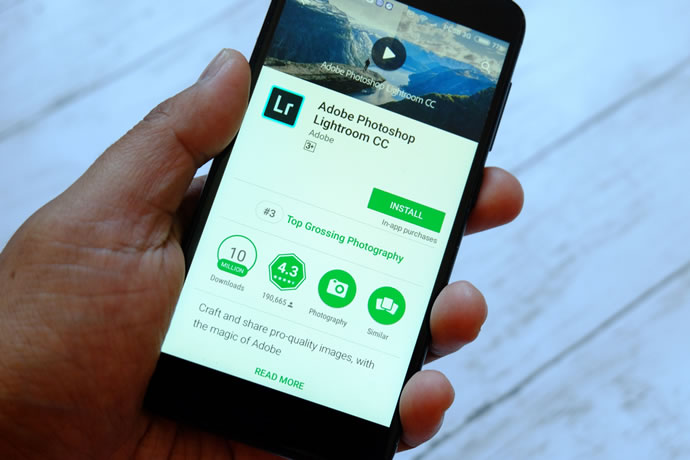
Baixar o aplicativo para celular do Lightroom é grátis. No entanto, caso queira ter acesso a todas as funções – em especial a edição de imagens RAW – é necessário comprar uma licença.
Vale lembrar que se você já possui uma licença do Lightroom CC, o aplicativo mobile é considerado uma extensão gratuita. Dessa forma, se você já usa o software web ou para desktop, basta fazer a sincronização para liberar todos os recursos.
Você pode usar os recursos de captura, organização e compartilhamento do Lightroom para dispositivos móveis gratuitamente. Isso também inclui a maioria dos recursos de edição.
Ao adquirir uma assinatura, você conta com:
- Edição de arquivos originais e acesso às ferramentas de edições seletivas;
- Sincronização das fotos do Lightroom em todos os dispositivos, inclusive no computador.
- Acesso ao Photoshop CC.
- Um site personalizável no Adobe Portfolio.
- Sincronização das fotos do Lightroom mobile com outros aplicativos móveis da Adobe.
Além dos recursos gratuitos, também há a possibilidade de testar a versão completa do aplicativo por um período.
Os planos para uso do Lightroom CC começam em R$ 35 por mês, e variam em preço de acordo com os recursos e espaço de armazenamento selecionados.
Como usar o Lightroom no celular: passo a passo

Como usar o Lightroom no celular: passo a passo
Agora você já entende melhor quais são os recursos e o que esperar em relação ao custo do Lightroom Mobile. Então, é hora de aprender como usar o Lightroom no celular.
Não se preocupe: a interface é bastante intuitiva, e não é difícil se acostumar com o fluxo de trabalho. Para ajudar você, preparamos um passo a passo completo para começar:
Passo 1: Instalando o aplicativo
Antes de mais nada, você precisa fazer o download do aplicativo do Lightroom para celular. É fácil:
- Certifique-se de que seu smartphone é compatível com o app. Você pode fazer isso checando as páginas do Lightroom na Play Store, na loja da Apple ou acessando a página de suporte da Adobe.
- Faça o download do aplicativo. Lembre-se de utilizar os links nas lojas oficiais do Google ou Apple para evitar o download de arquivos maliciosos.
- Se você ainda não tem um plano do Lightroom CC, contrate um através do site da Adobe.
- Após a instalação, você encontrará as opções do login no seu plano.
Passo 2: Como sincronizar o Lightroom mobile
Após a instalação e login, é necessário configurar o Lightroom mobile para a sincronização.
Confira o passo a passo:
- Assegure-se de estar executando a versão mais recente do Lightroom clicando em Ajuda > Atualizações.
- Clique em Introdução ao Lightroom CC no canto superior esquerdo da tela. Faça logon no Lightroom CC para desktop com seu Adobe ID.
- O centro de atividades está no canto superior esquerdo da interface do Lightroom para desktop.
- Na tela de login, insira sua Adobe ID e senha, e clique em Fazer logon.
- Após o login, clique no nome de usuário que agora aparece no canto superior esquerdo e ative a opção Sincronizar com o Lightroom CC.
Passo 3: Como baixar presets do Lightroom Mobile
Já é possível utilizar presets no Lightroom Mobile.
- Busque presets utilizando a palavra “mobile”. Por exemplo, substitua “presets lightroom” por “presets lightroom”.
- Os arquivos baixados normalmente serão fotografias no formato dng, com os efeitos aplicados nelas.
- Abra os arquivos dng no Lightroom para celular. Clique no ícone com três pontos no canto superior direito do app e selecione “copiar configurações”.
- Na próxima janela, você pode selecionar quais efeitos gostaria de copiar.
- Abra a imagem que deseja editar, clique no botão com os três pontos e selecione “colar configurações”.
Você também pode utilizar a opção “criar predefinição” na versão mais recente do aplicativo para criar um preset com as configurações selecionadas.
Além disso, presets salvos na versão para desktop podem ser usados no celular através dos recursos de sincronização.
Passo 4: Editando fotos
A interface de edição de fotos do Lightroom mobile é muito parecida com as de outros aplicativos de edição para smartphones. Quando você abre uma imagem, todas as opções de ajuste podem ser encontradas abaixo da foto.
Apesar de sua apresentação simples, as opções de edição são poderosas e bastante avançadas. É possível fazer com o aplicativo mobile todas as edições que você faria no desktop.
Passo 5: Salvando, exportando e compartilhando imagens
As opções para salvar e exportar suas imagens se encontram na barra superior do aplicativo, também seguindo o padrão de usabilidade encontrado em outras opções no mercado.
Basta salvar ou exportar a imagem para o Creative Cloud, lembrando que os planos do Lightroom contam com espaço de armazenamento.
Dicas para usar o Lightroom pelo celular

A prática leva à perfeição! Isso é especialmente verdade quando o assunto é pós processamento. No entanto, aprender a lidar com a ferramenta que você está usando é grande parte desse aprendizado.
Por isso, selecionamos as melhores dicas sobre como usar o lightroom no celular para você! Confira:
Como usar o Lightroom no celular: Dicas de uso geral
Conhecer atalhos e as funcionalidades do Lightroom para celular pode ajudar você a construir um fluxo de trabalho mais fluido e simples. Veja nossas dicas:
- Ao abrir o Lightroom no celular, pressione o botão “Adicionar fotos” para carregar imagens da galeria ou clique no botão de câmera para tirar uma nova foto.
- Você pode desfazer e refazer ações utilizando as setas no menu superior do aplicativo.
- Os filtros disponíveis no app estão classificados em categoria como “P&B” e “criativos” para ajudar na localização do efeito desejado.
- O último menu principal de edição do Lightroom tem os ajustes manuais.
- Toque no ícone de compartilhamento, no menu superior e selecione “Salvar no rolo da câmera”. Use a opção “Máximo disponível” para guardar a imagem com maior tamanho e melhor definição.
- Utilize o recurso de coleções para organizar suas fotos.
- É possível tirar fotos diretamente pelo aplicativo do Lightroom. Se a câmera do seu celular disponibiliza essa opção, as imagens podem ser capturadas em RAW.
- O Lightroom faz backup automático de todas as suas fotografias na nuvem e permite que você acesse e trabalhe com as fotos em qualquer dispositivo.
Como usar o Lightroom no celular: Dicas de edição de imagem
- Ao escolher a opção “cortar” na edição, na esquerda do aplicativo haverá dois campos chamados “Aspecto”.
- No primeiro, você pode escolher uma proporção predefinida para cortar a imagem.
- A opção “Livre” permite arrastar as bordas livremente.
- Ainda no menu cortar, pressione e arraste a linha curva pontilhada abaixo da foto até o ângulo desejado para rotacionar a imagem. O botão “Automático – Corrigir”, realiza uma correção automática da foto, deixando-a reta.
- Toque no ícone de obturador, no canto esquerdo, para expandir os submenus avançados do menu de ajustes manuais.
- Selecionando o submenu “Cor / P&B” é possível aumentar ou diminuir os percentuais de vermelho, laranja, amarelo, verde, ciano, azul, púrpura e magenta nos ajustes de matiz, saturação e luminância.
- Nos ajustes manuais, você também encontra a opção “Correção da lente”. Ative ou desative a correção de lente para que o aplicativo retire irregularidades provocadas no momento da captura da foto.
- Se quiser desfazer todas as edições, toque em “Redefinir” e selecione “Tudo”. Você também encontra outras opções para redefinir edições individuais.
- Você tem inúmeras opções de ajuste: de temperatura, matiz, tom automático, exposição, contraste, realces, sombras, brancos, pretos, claridade, vibração e saturação.
- Todos os ajustes funcionam da mesma forma: basta tocar na ferramenta e mover o ponto na barra de rolagem.
Como usar o Lightroom no celular: Dicas para presets
- Você pode criar presets personalizados utilizando a opção “criar predefinição”, encontrada no menu com os três pontos no canto superior direito do aplicativo. Esse recurso copia no preset os ajustes realizados na foto que está aberta.
- Para usar as predefinições que você criou, basta abrir a foto e tocar no ícone “Predef.”, no menu inferior. Então, escolha o efeito que você salvou em “Predefinições do usuário”.
Em meu BLOG PESSOAL e em MEU YOUTUBE tenho conteúdo exclusivo sobre Edição de Fotos, Tratamento de Imagens, Fluxo de Trabalho produtivo com Adobe Photoshop Lightroom e Photoshop. Inclusive com vídeos explicando como você pode instalar presets no Lightroom, baixar presets Grátis de edição de fotos e muito mais.
Será um prazer poder te ajudar e sempre que precisar, conte comigo!
Conclusão
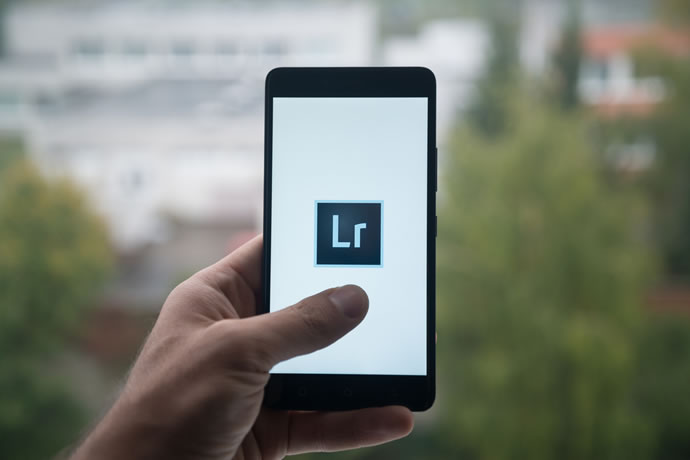
Agora, você já sabe tudo sobre como usar o Lightroom no celular como um verdadeiro profissional! Você aprendeu sobre as configurações de sincronização, as funcionalidades e o uso de presets nesse artigo.
Além disso, conferiu as melhores dicas para aproveitar todo o potencial desse poderoso aplicativo editor de imagens.
Mas, dominar as ferramentas que você utiliza e seus equipamentos é apenas o começo! Existe muito a se aprender quando o assunto é fotografia.
Que tal continuar aprendendo truques que vão deixar suas fotos cada vez mais incríveis? Confira esses outros artigos que separamos para você:
- CMYK ou RGB: Guia Completo para Entender os Sistemas de Cores em Fotos
- Olhar Fotográfico: O que é, Dicas para Desenvolver e Como se Inspirar
- Foco Manual: Aprenda a tirar o máximo dessa função na sua câmera
E então, você já usa o Lightroom para celular? Qual é sua opinião sobre esse aplicativo? Divida sua experiência nos comentários e não deixe de perguntar se ficou com alguma dúvida!

